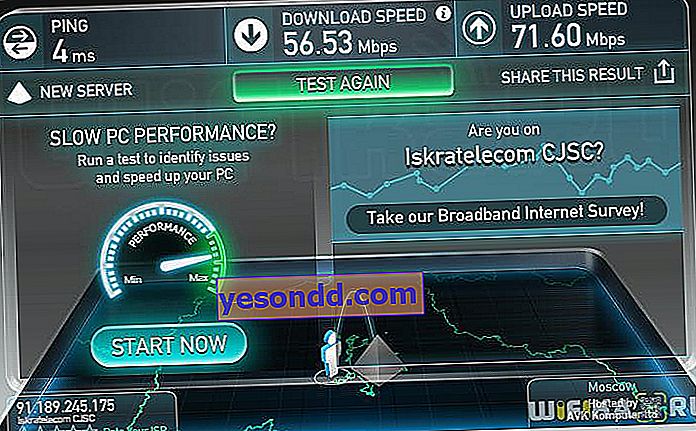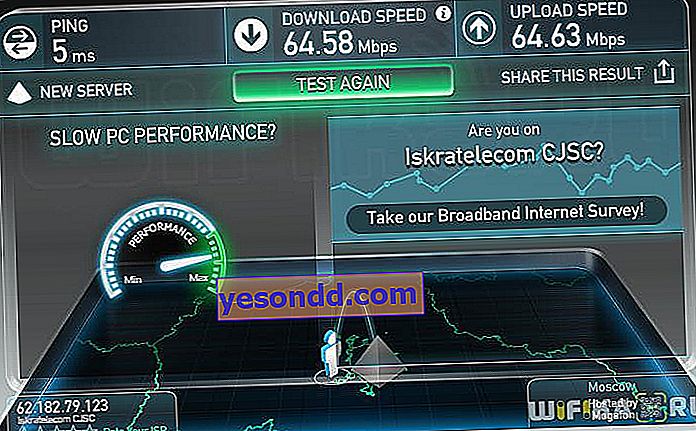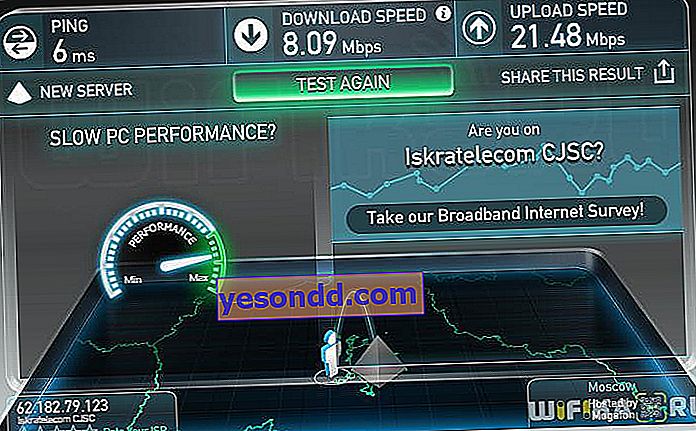この会社のデバイスは他の中国や台湾のメーカーほど市場で宣伝されていませんが、市場で積極的に宣伝しており、すでにロシアのファンがいます。したがって、このブランドの代表者の1つであるTenda F300ルーターについて知るのは特に興味深いことでした。TendaF300ルーターは、先日GearBest(ここで販売されています)の友人からのパッケージとして私たちにやって来ました。

テンダF300の外観と特徴
Tenda F300ルーターは、最大300 Mbpsの速度で2.4 GHzワイヤレスネットワークを作成する機能を提供します。郵便局はオレンジ色の箱をあまり必要のない形に変えたので、私はそれを写真にしませんでした-一般的に、技術的特徴に関する標準的な情報と可能な接続オプションの写真があります。
さらに興味深いのは、内部にあるものです。電源アダプタ、ソフトウェアと手順が記載されたCD、イーサネットケーブル、マニュアル、保証書が含まれています。

デバイスの本体は白い光沢のあるプラスチックでできており、優雅な傾斜した形状をしています。側面には冷却グリルがあります。

前面パネルには、ロゴに加えて、接続状態を示すLEDがあります。

背面には4つのLANポート、1つのWAN(すべて最大100 Mbps)、WPS /リセットボタンがあります。プラス2つの取り外し不可能な5 dBiアンテナ。

ケースの裏側には、ルーターの管理パネルで承認用のIPアドレスとデータに関する情報を取得できるステッカーがあります。

Tenda F300ルータの内部には、周波数300 MHzのBroadcom BCM5357C0プロセッサがあります。サードパーティファームウェアの助けを借りて500 MHzにオーバークロックできるという事実にもかかわらず、穏やかに言えば、インジケーターは最も優れたものではなく、最新のルーターの通常の動作で許容される最小値です。RAM-16 MB。
インターネットとローカルネットワークの速度
ルータ速度の測定は、標準的なスキームに従って実行されました。
- まず、PCをケーブルで接続しました
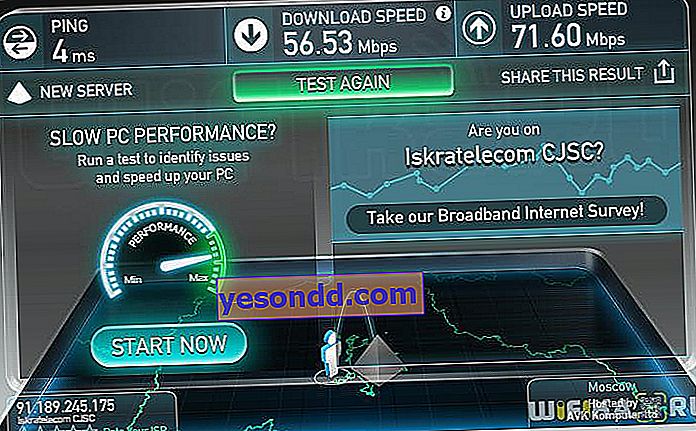
- 次にWiFi経由
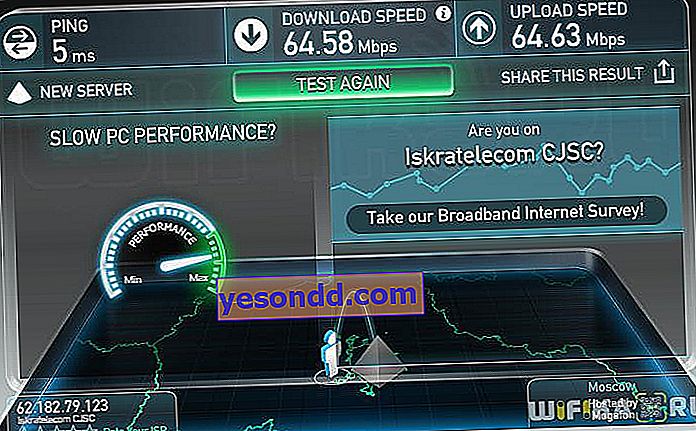
- WiFi信号リピーターとして
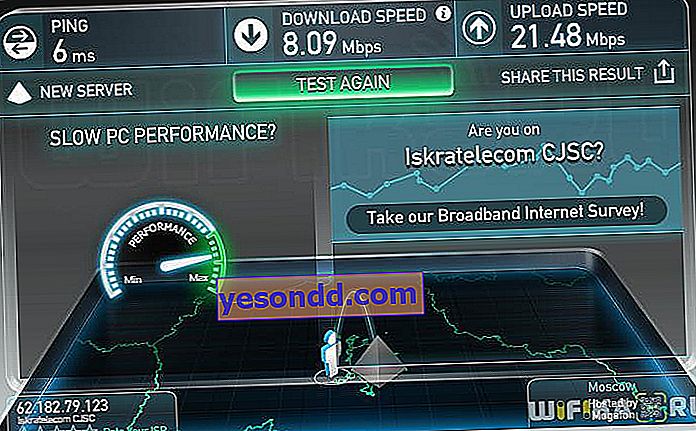
- また、2台のコンピュータ間のローカルネットワークの速度。1台はケーブルで接続され、もう1台はWiFiで接続されています。

一般的に、私のレビューでは、Tenda F300ルーターは、多数の接続と負荷を要求しすぎないワイヤレスネットワークを作成するために必要なすべての機能を備えた予算のデバイスの印象を作り、さまざまなデバイスをインターネットに接続するのに優れています。 ...
Tenda F300ルーターをコンピューターに接続する
F300モデルは、WiFi経由でインターネットを家庭で配信するための低予算ルーターとして位置付けられています-今日の為替レートでは、1000ルーブルを超える価値のあるオファーはかなり魅力的ですが、このモデルは主に中国から注文され、英語のファームウェアが付属していることに注意してください初心者や外国語を話さない人にはあまり便利ではありません。この段階的な説明の後、質問がはるかに少なくなることを願っています。
初めてルーターをオンにすると、「リセット」ボタンを長押しして設定をリセットします。その後、「Tenda_XXX」という名前のネットワークの配信がすぐに開始されます。この情報は手順やステッカーには記載されていませんが、パスワードが「12345678」であることが実験的に確認されています。これにより、ルーターをコンピュータにケーブル接続せずに初期構成を行うことができます。
これを行うには、このネットワークに接続し、アドレス「192.168.0.1」のログインとパスワード「admin」で管理パネルにアクセスする必要があります。
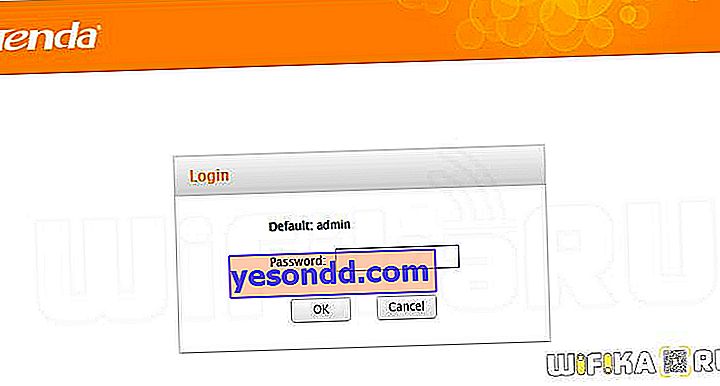
アドレスが開かない場合は、ワイヤレスネットワーク接続(またはPCとルーターをケーブルで接続している場合は「ローカルネットワーク接続」)のプロパティで、IPおよびDNSの受信が「自動」であることを確認してください。そこで何かが示された場合は、この情報を一枚の紙またはテキストエディタに保存します。これは、その後のルーターの構成に役立ちます。


また、Tenda F300ルーターのコネクタパネルのWANポートにインターネットケーブルを挿入してください。

Tenda F300ルーターでのインターネットのセットアップ
承認後、インターネット構成に移動します-ここでは、最初はPPPoEとDHCPのみが使用可能です
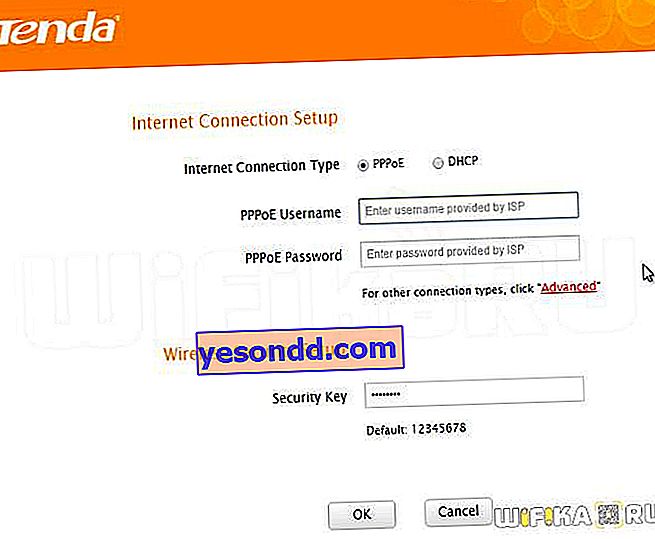
PPPoE(Rostelecom)
プロバイダーがRostelecom、またはPPPoEプロトコルを介して接続されている別のプロバイダーである場合は、認証のためにログインとパスワードを入力する必要があります。あなたのプロバイダーはそれらを提供する必要がありました。
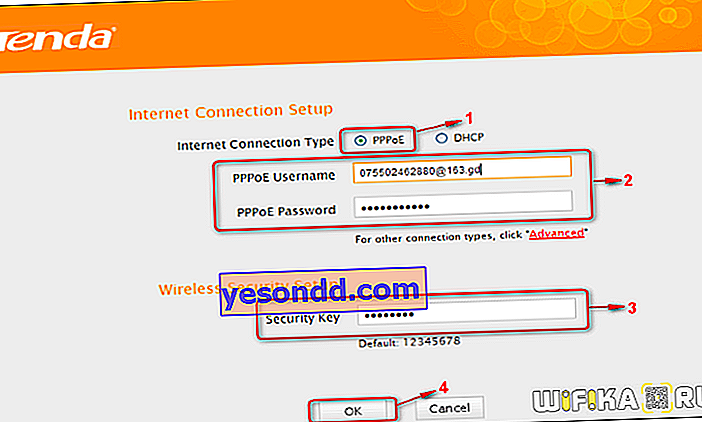
DHCP
Tenda F300のDHCPは、プロバイダーからIPアドレスを動的に取得するタイプを隠します。追加の構成は必要ありません。
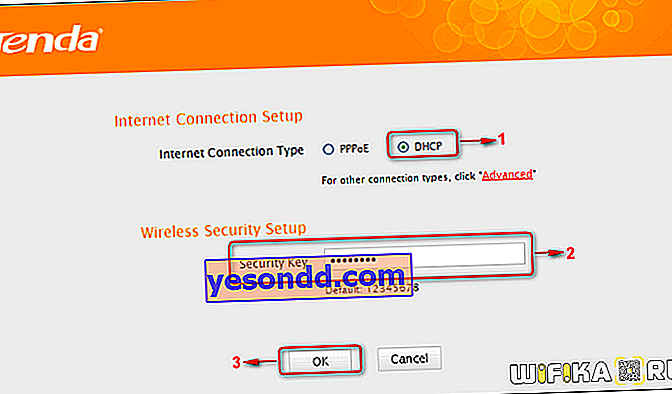
Wifiのパスワードを設定することもできます
その他のタイプ、およびより詳細な設定については、[詳細設定]リンクを開く必要があります
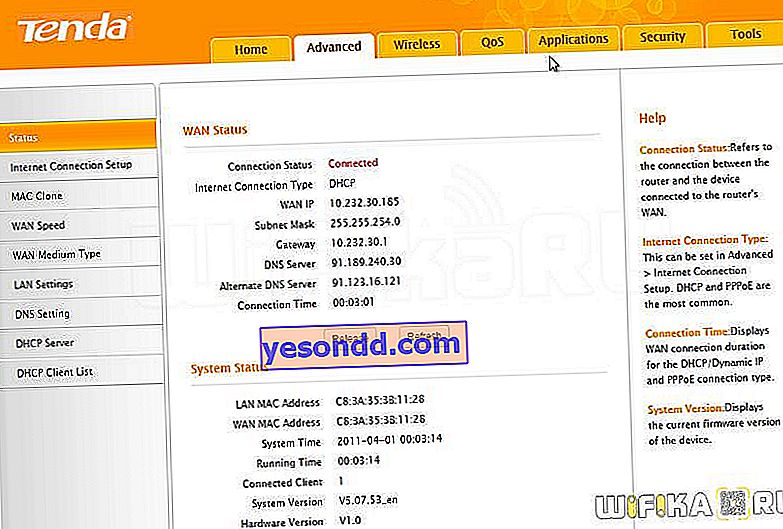
ここでサブセクション「インターネット接続設定」に進みます
L2TP(ビーライン)
Beelineの場合、L2TPタイプを選択し、インターネットに接続するためのログイン、パスワード、サーバーアドレスを登録します。ビーライン加入者のメモから必要なデータを取ります。コントラクトのいくつかのポイントがスペルアウトされていない場合は、管理パネルに示されているように、デフォルトのままにしておきます。
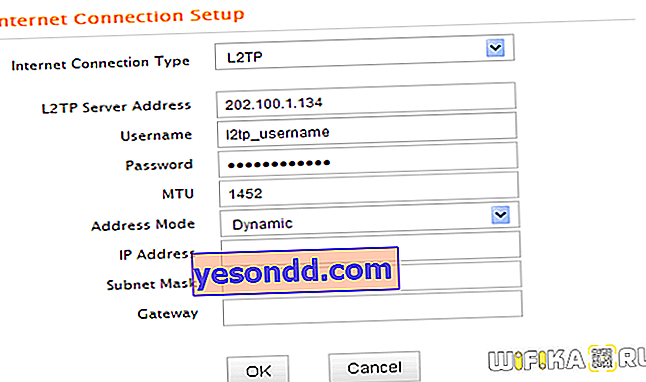
PPTP
同様に-PPTPを使用
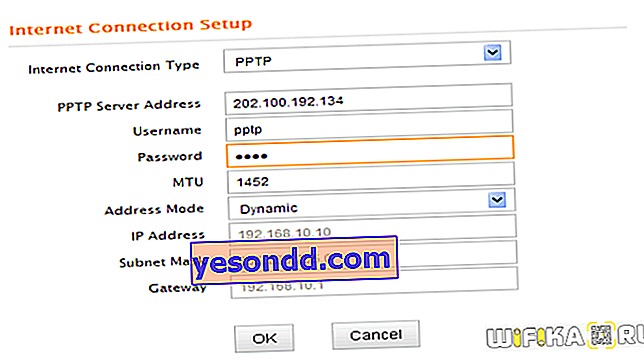
固定IP
ここで、最初に書き留めるように要求したデータを入力する必要があります。これらは、IPアドレス、マスク、ゲートウェイ、およびDNSです。お持ちでない場合は、インターネットプロバイダにもご確認ください。
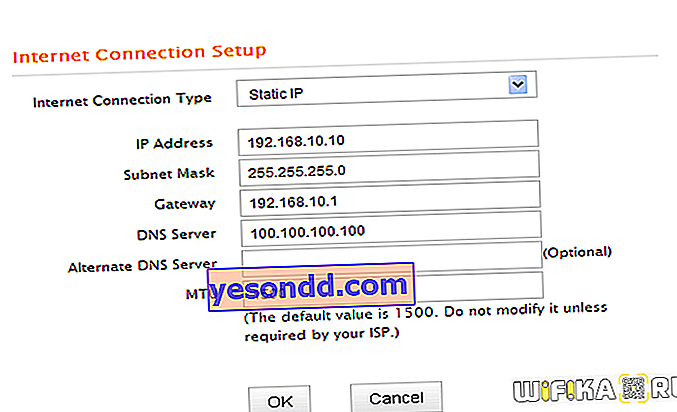
Tenda F300ルーターでのWiFiのセットアップ
Tenda F300でWi-Fiネットワークを設定するには、[Wireless]メニューに移動して[Wireless Settings]セクションを開く必要があります。
ここでは、次の値を設定します。
- ネットワーク名はwifiネットワークの名前です。
- ワイヤレス作業モード-アクセスポイントに設定します。メインモードに加えて、ルータにはWDSブリッジモードもあることに注意してください。
- SSID Brodcast-「有効」に設定します。つまり、ネットワーク名の表示を有効にします(wifiを非表示にする場合は、「無効」に設定します)
- チャネル-wifiチャネル。自動選択のままにしておくこともできますが、より正確な操作のために、提案されているものの1つをリストに設定することをお勧めします。正しく行う方法については、こちらをご覧ください。
残りはそのままにしておきます。
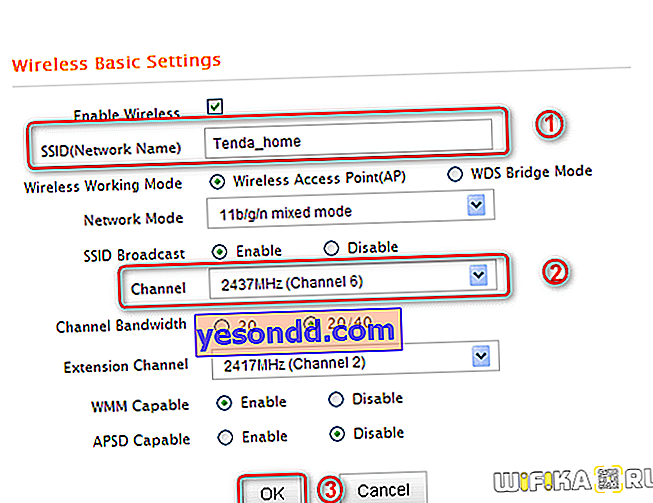
WiFiパスワードのセットアップ
プログラムにはネットワーク保護が必須です。同じメニュータブの[ワイヤレスセキュリティ]という見出しの下にあります。ここでは、WPA-PSKを「セキュリティモード」に設定し、WPAアルゴリズムでAES、またはTKIP&AESを設定します。
「セキュリティキー」は、ご想像どおり、接続用のパスワードです。長さは8文字以上にする必要があります。
WPSは、機器同士を自動的に接続する機能です。この機能を使用したくない場合は、セキュリティのために無効にする( "無効にする")ことをお勧めします。
「OK」ボタンで設定を保存します
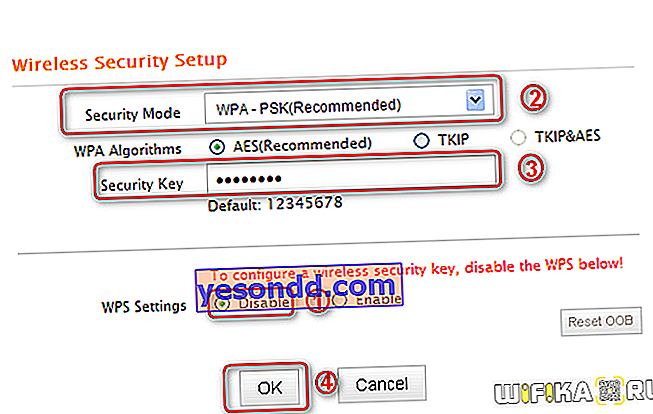
これでTenda F300ルーターの構成が完了しました。インターネットに接続し、Wi-Fi信号のパラメーターを設定しました。これで、任意のラップトップまたはスマートフォンからそれに接続できます。
このルーターの購入を計画している場合は、まずインターネットで公開されているテンダ仮想エミュレータでその機能を調べることができます。
パッケージ内容9外観8インターネット速度7 WiFi範囲7仕上がり8価格9機能セット8設定の利便性6安定性7合計7.7 *編集ボードWiFiKA.RUによる